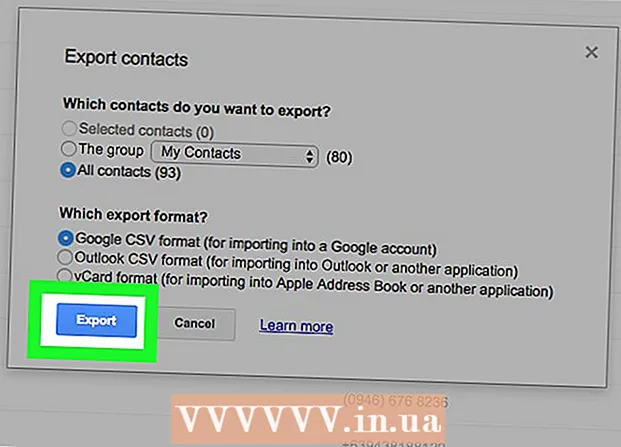Autor:
Judy Howell
Fecha De Creación:
2 Mes De Julio 2021
Fecha De Actualización:
1 Mes De Julio 2024

Contenido
Este tutorial le enseñará cómo crear fácilmente una tabla en Adobe Illustrator.
Al paso
 Seleccione la herramienta de selección rectangular de la barra de herramientas.
Seleccione la herramienta de selección rectangular de la barra de herramientas. Haga clic y arrastre en el documento para crear un rectángulo de acuerdo con las dimensiones deseadas. (Este rectángulo se puede cambiar de tamaño más tarde, usando la herramienta Escala).
Haga clic y arrastre en el documento para crear un rectángulo de acuerdo con las dimensiones deseadas. (Este rectángulo se puede cambiar de tamaño más tarde, usando la herramienta Escala).  Con el rectángulo recién seleccionado seleccionado, vaya al menú "Objeto", desplácese hacia abajo hasta "Ruta" y elija "Dividir por cuadrícula ..." en el submenú. No haga clic en el documento fuera del rectángulo, de lo contrario, el comando necesario no estará disponible y este paso no funcionará.
Con el rectángulo recién seleccionado seleccionado, vaya al menú "Objeto", desplácese hacia abajo hasta "Ruta" y elija "Dividir por cuadrícula ..." en el submenú. No haga clic en el documento fuera del rectángulo, de lo contrario, el comando necesario no estará disponible y este paso no funcionará.  Prepara tu mesa. Haga clic en la casilla de verificación junto a "Vista previa" (esto muestra el resultado de cada configuración que desea cambiar), luego ingrese el número deseado para filas y columnas. Para asegurarse de que no haya espacio entre las celdas de la tabla, establezca los valores de "Gutter" en "0".
Prepara tu mesa. Haga clic en la casilla de verificación junto a "Vista previa" (esto muestra el resultado de cada configuración que desea cambiar), luego ingrese el número deseado para filas y columnas. Para asegurarse de que no haya espacio entre las celdas de la tabla, establezca los valores de "Gutter" en "0".  Se crea la mesa. Puede cambiar el color y el ancho de línea, o agregar texto en cada cuadro.
Se crea la mesa. Puede cambiar el color y el ancho de línea, o agregar texto en cada cuadro. - Haga clic en el borde de cada celda con la herramienta Selección para ajustar el color de relleno o el color del trazo con la paleta Muestras.